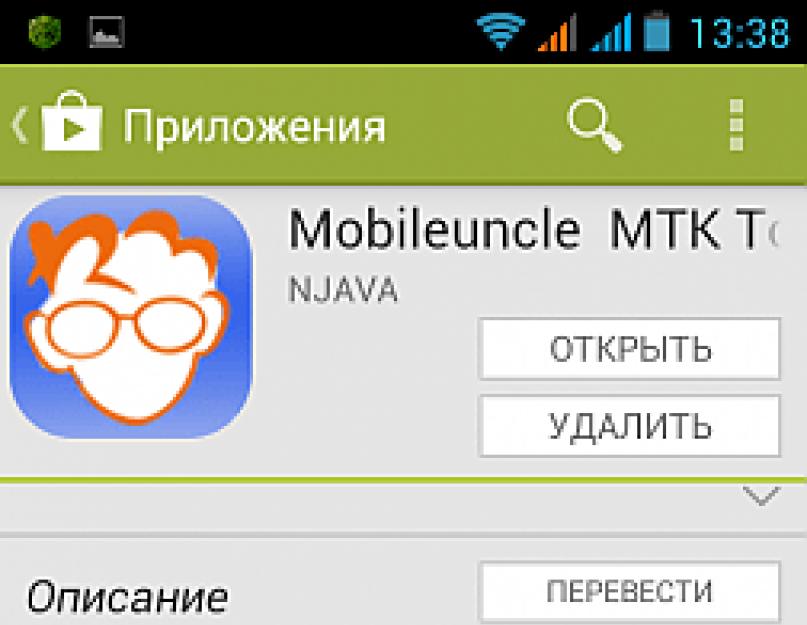Gyakran a kínai (és természetesen nem csak a kínai) telefonokban a mérnöki menüben a hangszóró, a fejhallgató (fejhallgató) és a mikrofon optimális hangereje messze nincs beállítva, és ebben a cikkben megfontoljuk ezek javítását.
Hogyan lehet bejutni egy Android telefon mérnöki menüjébe
A mérnöki menübe való belépéshez nyissa meg a tárcsázót, és írjon be egy speciális kódot: *#*#3646633#*#*
Egyeseken is Android verziók parancs működhet *#15963#* és *#*#4636#*#*
Ha a telefon processzora nem MTK, akkor különböző lehetőségek állnak rendelkezésre.
Megadom az általam ismert kódokat a mérnöki menü megnyitásához különböző telefonokés tabletták:
*#*#54298#*#* vagy *#*#3646633#*#* – MTK processzorra épülő okostelefonok
*#*#8255#*#* vagy *#*#4636#*#* -Samsung okostelefonok
*#*#3424#*#* vagy *#*#4636#*#* vagy *#*#8255#*#* – HTC okostelefonok
*#*#7378423#*#* – Sony okostelefonok
*#*#3646633#*#* – TEXET, Fly, Alcatel okostelefonok,
*#*#3338613#*#* vagy *#*#13411#*#* - Fly, Alcatel, Philips okostelefonok
*#*#2846579#*#* vagy *#*#2846579159#*#* – Huawei okostelefonok
*#*#2237332846633#*#* - eszközök az Acertől
Közvetlenül a belépés után a parancsnak el kell tűnnie és meg kell nyílnia mérnöki menü. Néhány eszközön azonban továbbra is meg kell nyomnia a "Hívás" gombot
Megjelenik a telefon mérnöki menüjének szakaszainak listája.
 Minden esetre vegyen egy jegyzetfüzetet és egy tollat, és jegyezze fel azokat a beállításokat, amelyeket a telefonján a beavatkozás előtt állított be. Soha nem tudhatod, bármi megtörténhet.
Minden esetre vegyen egy jegyzetfüzetet és egy tollat, és jegyezze fel azokat a beállításokat, amelyeket a telefonján a beavatkozás előtt állított be. Soha nem tudhatod, bármi megtörténhet.
A telefonomon (az MTK processzor alapján) a mérnöki menü eléréséhez egy ingyenes segédprogramot (programot) kellett telepítenem a " Mobileuncle MTK Tools", amely megnyitja a hozzáférést a mérnöki menühöz (vagyis hasonlóan működik, mint a *#*#3646633#*#* varázskombináció tárcsázása).
Biztosan megtalálod ott ingyenes alkalmazásokés más telefonokhoz.
A hangszóró, a fejhallgató (fejhallgató) és a telefon mikrofonja hangerejének beállítása a mérnöki menün keresztül
 Az érthetőség kedvéért elemezzük röviden az eszköz hangerő-beállítását:
Az érthetőség kedvéért elemezzük röviden az eszköz hangerő-beállítását:
Bemegyünk a programba, vagy beírunk egy mágikus kombinációt, hogy belépjünk a mérnöki menübe. Ezután a megnyíló menüben válassza ki a " szakaszt Mérnök mód»
Megnyílik egy szakasz, amelyben kiválaszthatja az Android rendszer mérnöki menüjét (ezt kihagyjuk), és magának a telefonnak a mérnöki menüjét.
Szükségünk van a telefon mérnöki menüjére, ezért a "Mérnöki mód (MTK)" részt választjuk. Ez a pont az ábrán piros jelölővel van bekarikázva.

Megnyílik egy nagyon hosszú menü, amelyen keresztül szinte bármilyen telefonbeállítás elérhető. De nem elég elérni őket, tudni kell kezelni őket.
Szóval ne változtass azon, amiről fogalmad sincs.
A legrosszabb esetben írja le a beavatkozás előtti paramétereket, hogy később visszaküldje azokat. Folytatjuk!
 Mivel minket a hangerő beállítása érdekel, válassza ki az „Audio” elemet, azt piros jelölővel karikáztam be.
Mivel minket a hangerő beállítása érdekel, válassza ki az „Audio” elemet, azt piros jelölővel karikáztam be.
És… varázslat! Megnyílik a minket érdeklő hangszóró és mikrofon beállítások menü.
És valójában miért másztunk be ebbe a menübe? Valami nem működik kíváncsiságból? Oké, keressük tovább!
Itt érdemes elidőzni és megérteni, mit jelentenek ezek a menüpontok.
 normál mód(beállítások szakasz normál vagy normál módban) – ez az üzemmód akkor aktív, ha semmi sem csatlakozik az okostelefonhoz;
normál mód(beállítások szakasz normál vagy normál módban) – ez az üzemmód akkor aktív, ha semmi sem csatlakozik az okostelefonhoz;
Fejhallgató üzemmód(headset mód) - ez az üzemmód fejhallgató vagy külső hangszóró csatlakoztatása után aktiválódik;
Hangszóró mód(hangszóró mód) - akkor aktiválódik, ha semmi sem csatlakozik a telefonhoz vagy a táblagéphez, és bekapcsolja a kihangosítót, miközben telefonon beszél;
Headset_LoudSpeaker mód(hangszóró mód, ha fejhallgató van csatlakoztatva) - ez az üzemmód akkor aktiválódik, ha fejhallgató vagy külső hangszóró csatlakozik a telefonhoz vagy táblagéphez, és bekapcsolja a kihangosítót, miközben telefonon beszél;
Beszédkiemelés(Beszéd mód) - ez a mód a telefon normál beszédmódjában aktiválódik, és semmi sem csatlakozik hozzá (headset, külső hangszórók), és a kihangosító nincs bekapcsolva.
hibakeresési információ- nem világos, hogy miért - információ az információk biztonsági mentéséről vagy annak hibakereséséről;
Beszédnaplózó- Valószínűleg nem jöttem rá teljesen, naplót vezettem a tárgyalások során, vagy rögzítettem egy beszélgetést. Ha bejelöli a „Beszédnapló engedélyezése” melletti négyzetet, akkor a befejezés után telefon hívás megfelelő fájlok jönnek létre a memóriakártya gyökérkönyvtárában. Nevük és szerkezetük a következő formában jelenik meg: Hét napja_hónap_év__óra_perc_másodperc (például péntek_július_2016__idő17_12_53.pcm).
Nem világos, hogy ezek a fájlok mire szolgálnak, és hogyan lehetnek hasznosak számunkra. A /sdcard/VOIP_DebugInfo könyvtár (amely a biztonsági mentésen lévő információkat tartalmazó fájlok tárolási helye) nem jön létre automatikusan, ha manuálisan hozza létre, akkor a beszélgetés után üres marad.
hangnaplózó– A gyors keresést, lejátszást és mentést támogató hang rögzítésére szolgál.
Amikor belép valamelyik módba, hozzáférhet a különböző hangerő-beállításokhoz (Típus). Itt található a főbb beállítások listája, amelyeket tudnia kell:
- Sip - az internetes hívások beállításai;
- Mikrofon - mikrofon érzékenységi beállítások;
- Sph - beállítások beszélgető beszélő(az, amelyet a fülre alkalmaznak);
- Sph2 - a második beszélgetős hangszóró beállításai (nincs a telefonomon);
- Sid - kihagyja, ha megváltoztatja ezeket a paramétereket az okostelefonon vagy táblagépen folytatott tárgyalások során, a beszélgetőpartner helyett saját magát hallhatja;
- Média – a multimédia hangerejének beállítása;
- Csengés - a bejövő hívás hangerejének beállítása;
- FMR - FM rádió hangerő beállításai.
A beállítások kiválasztásához a hangerőszintek listája (Level) érhető el (lásd az ábrát). 
Általában 7 ilyen szint létezik, a 0-tól a 6-os szintig. Mindegyik szint megfelel egy „kattintásnak” okostelefonja vagy táblagépe hangerőszabályzóján.
Tehát a 0-s szint a leghalkabb, a 6-os pedig a leghangosabb jelszint. Kérjük, vegye figyelembe, hogy minden szinthez hozzá lehet rendelni saját értékeit, amelyek az Érték 0-255 cellában találhatók. Nem léphetik túl a 0 és 255 közötti tartományt (minél alacsonyabb az érték, annál halkabb a hangerő).
Ennek a paraméternek a megváltoztatásához törölnie kell a régi értéket a cellában, és újat kell írnia, majd nyomja meg a „Beállítás” gombot (a cella melletti) a hozzárendeléshez. 
Végül alul látható a Max Vol. 0-255 (az okostelefonomon pl. Max Vol. 0-255, minden a gyártótól függ). Ez a bekezdés meghatározza maximális érték hangerőszint, minden szinten egy.
Kedves barátaim. A tételek nevei eltérőek lehetnek különböző modellek. Ez az MTK platform, ezért készüljön fel arra, hogy használja az agyát, és keressen megfelelőt a menüjében. A telefonom Jiayu G3.
A módosításaimat azonnal alkalmaztuk, de előfordulhat, hogy valakinek újra kell indítania a telefont, hogy életbe lépjenek.
Bár úgy tűnik, nem szabad megtörni semmit, és ha nem tetszenek a változások, mindig megadhatja a régi értéket.
De még mindig..
MINDEN VÁLTOZÁST SAJÁT FELELŐSSÉGEDRE VÉGZETT VÉGRE!!! Ne felejtsd el bekapcsolni a gondolkodót!
P.S.: Megtaláltam a telefonomon a betűméret beállítást. Kiderült, hogy még lehet növelni!
P.P.S.: Ha valami még mindig nem tiszta, akkor itt egy videó a hang beállításáról a mérnöki menüben:
Az Android okostelefonok gyártói a mérnöki menüt valósítják meg és használják az eszközök tesztelésére. Mindenféle tesztet és eszközbeállítást tartalmaz, amelyek a hétköznapi felhasználók számára nem elérhetők. Ma azonban az USSD parancs ismeretében vagy a PlayMarketről letöltött alkalmazásban bárki beléphet a mérnöki menübe.
Miért van szüksége rejtett mérnöki menüre az Androidban?
Az Engineering Menu (Engineering Mode) egy eleve rejtett alkalmazás, amellyel a fejlesztők tesztelik és beállítják az optimális paramétereket egy mobiltelefonhoz vagy táblagéphez. A szakemberek ellenőrzik az érzékelők működését, és szükség esetén módosítják a rendszerelemek működését.
Legyen óvatos, amikor az Android műszaki menüjével dolgozik - egyes funkciók megváltoztatása az eszköz meghibásodásához vezet.
Hogyan lehet belépni a menübe
A gyártó által beállított menü megnyitásához aktiválja az okostelefon tárcsázóját, és írja be a táblázatban szereplő USSD-parancsok egyikét. A parancs beírása után a számok eltűnnek a képernyőről, helyette egy menü nyílik meg.
A tárcsázófelületen írja be a számok és szimbólumok kombinációját a menübe való belépéshez
Táblázat: kombinációk a Mérnöki mód elindításához
| Készülék gyártója | Csapat |
| Sony | *#*#7378423#*#* |
| *#*#3646633#*#* | |
| *#*#3649547#*#* | |
| Philips | *#*#3338613#*#* |
| *#*#13411#*#* | |
| ZTE, Motorola | *#*#4636#*#* |
| HTC | *#*#3424#*#* |
| *#*#4636#*#* | |
| *#*#8255#*#* | |
| Samsung | *#*#197328640#*#* |
| *#*#4636#*#* | |
| *#*#8255#*#* | |
| Prestigio | *#*#3646633#*#* |
| LG | 3845#*855# |
| Huawei | *#*#2846579#*#* |
| *#*#14789632#*#* | |
| Alcatel, Fly, Texet | *#*#3646633#*#* |
| Okostelefonok és táblagépek MediaTek processzorral (a legtöbb kínai eszköz) | *#*#54298#*#* |
| *#*#3646633#*#* | |
| Acer | *#*#2237332846633#*#* |
Videó: hogyan kell dolgozni mérnöki módban
Ha a kód nem működik, és nem tudja elindítani a szolgáltatás menüt a szokásos módon, használjon harmadik féltől származó alkalmazásokat - letöltheti őket a PlayMarketről. Ajánlott programok - "Start the MTK Engineering menu", Mobileuncle Tools, Shortcut Master.
A Gyártók menü nem működik egyes Android 4.2 JellyBean (x.x.1, x.x.2) és Android 5.1 Lollipop rendszert futtató készülékmodelleken. Ezenkívül a menü érvénytelen, ha a Cyanogen Mod firmware telepítve van. Android 4.4.2-ben az alkalmazásban végrehajtott módosítások újraindításkor visszaállnak.
"Az MTK mérnöki menüjének elindítása"
Az alkalmazás lehetővé teszi a mérnöki menü megnyitását és konfigurálását digitális parancsok nélkül. Megfelelően működik MediaTek processzorokon (MT6577, MT6589 stb.) és Android 2.x, 3.x, 4.x, 5.x rendszereken. A felhasználói vélemények szerint a program sikeresen ellátja funkcióit, de az okostelefon újraindítása után az alkalmazással végzett beállítások visszaállnak.
Mobileuncle Tools
Az alkalmazás funkcionalitása hasonló az előzőhöz, de a mérnöki menü elérése mellett a felhasználó lehetőséget kap az eszköz képernyőjével, érzékelőjével és memóriájával kapcsolatos információk megtekintésére, valamint a firmware frissítésére, a IMEI-számot és javítja a GPS-t. A stabil működéshez root jogok szükségesek.

A mérnöki menübe való belépéshez válassza a Mérnöki mód lehetőséget
Parancsikon Master Utility
A Shortcut Master programot úgy tervezték, hogy a parancsikonokkal és rendszeralkalmazások: létrehozás, keresés, törlés. Nincs közvetlen funkció a mérnöki menübe való belépéshez. Segítségével azonban megtekintheti az eszközön aktív titkos parancsok listáját. És a parancs nevére kattintva megjelenik egy legördülő menü, amelyben lesz egy "végrehajtás" elem. Kényelmes és nem igényel többletmunkát.

A programban nyisson meg egy további menüt, és válassza a Secret code explorer lehetőséget a kódok listájának megtekintéséhez
Root jogok a mérnöki menü eléréséhez
Az Android egyes verzióiban a szolgáltatásmenübe való belépéshez a felhasználónak szuperfelhasználói (root) jogokkal kell rendelkeznie. Speciális alkalmazásokkal szerezhet jogokat: Farmaroot, UniversalAndRoot, Romaster SU és mások. Az eszköz gyökerezéséhez a Farmaroot segítségével:
- Telepítse és futtassa a programot. Link a Google Playen: https://play.google.com/store/apps/details?id=com.farmaapps.filemanager&hl=hu.
- Ha az alkalmazás támogatja a root jogok telepítését az eszközre, akkor a képernyőn megjelenik a lehetséges műveletek listája, köztük a „Get root”. Válassza ki ezt az elemet.
- Válasszon egyet az előre beállított gyökérmódszerek közül.
- A program telepítése megkezdődik.
- Az eljárás végén megjelenik egy üzenet a root hozzáférés sikeres telepítéséről.

Útmutató a root hozzáférés megszerzéséhez a Farmaroot alkalmazáson keresztül
Lehetséges problémák és megoldások:
- az alkalmazás bezárult a telepítés közepén - indítsa újra az eszközt, és próbálja újra;
- A gyökérjogok nincsenek telepítve – próbálja meg más módszerrel telepíteni (válasszon új exploitot az alkalmazásban).
Mit lehet beállítani a menüben
A mérnöki mód megjelenése és a paraméterek beállításának lehetőségei a táblagép vagy az okostelefon típusától függően változhatnak. A menüben a felhasználók leggyakrabban állítják be a hangot, módosítják a kamera beállításait és használják a helyreállítási módot. A beállítási paraméterek és eljárás az alábbiakban láthatók. Legyen óvatos – a menüelemek neve a különböző készülékmodellekben eltérő lehet! Saját felelősségére cselekszik.
Hang: hangerő növelése
Ha a telefon nem elég hangos, keresse meg az Audio részt a mérnöki menüben, és lépjen a Hangszóró módba. Válassza a Csengetés lehetőséget. Minden jelszinthez (1-6. szint) módosítsa az értékeket - állítsa a számokat növekvő sorrendben, 120-ról 200-ra. Növelje az értéket a Max. Vol - maximum 200. Nyomja meg a SET gombot a beállítások mentéséhez.

Változtassa meg egymás után a maximális hangerőt minden szinten
Hang: telefonbeszélgetés hangerejének növelése
A hangszóró hangszínének emeléséhez a szolgáltatásmenü Audio részében válassza a Normál módot, és nyissa meg az Sph. Állítsa be a jelszintek értékeit (1-6. szint) 100 és 150 között, és a Max. Vol. - 160-ig.

A hangszóró hangerejének beállításával jobban hallja a beszélgetőpartnert hívás közben.
A mikrofon érzékenységének növeléséhez lépjen az Audio - Normál mód - Mikrofon menübe. Minden szinthez rendelje hozzá ugyanazt a mikrofon érzékenységi értéket, például 200. Nyomja meg a SET gombot, indítsa újra, és nézze meg, hogy a másik személy jobban hallja-e Önt.

A megnövekedett mikrofon érzékenység lehetővé teszi, hogy a beszélgetőpartner jobban hallja Önt
Videó: hangbeállítások beállítása a mérnöki menüben
Akkumulátor: tiltsa le a nem használt frekvenciákat
Az okostelefonok gyorsan lemerítik az akkumulátor üzemidejét az alkalmazások futtatásához, a mobilkommunikáció fenntartásához és a hálózati kapcsolatokhoz. A mérnöki menü használatával növelheti az akkumulátor élettartamát.
A modern eszközök több GSM-frekvenciát pásztáznak - 900/1800 MHz és 850/1900 MHz. Oroszországban egy 900/1800 MHz-es pár működik, ami azt jelenti, hogy nincs szükség a hálózat más frekvenciákon történő pásztázására. A második pár rádiójele kikapcsolható, ami jelentősen megtakarítja a töltöttségi szintet.
Mérnöki módban nyissa meg a Band Mode elemet. Tiltsa le a nem használt frekvenciákat a megfelelő tételek – PCS1900 és GSM850 – jelölésének törlésével. Ha a készülék két SIM-kártyát támogat, nyissa ki egymás után a SIM1-et és a SIM2-t, és kövesse mindegyik lépéseit. Nyomja meg a SET gombot a beállítások mentéséhez.

A letiltott frekvenciák kímélik az akkumulátort
Ha okostelefonja és SIM-kártyája 3G-hálózatokban működik, tiltsa le az Oroszországban nem használt hálózatokat: WCDMA-PCS 1900, WCDMA-800, WCDMA-CLR-850. Nyomja meg ismét a SET gombot.
A letiltott hálózatok vizsgálatát engedélyezheti, ha visszatér ugyanabba a menübe, és bejelöli a négyzeteket.
Kamera: fénykép és videó beállítások
Alapértelmezés szerint az Android-eszközök JPEG formátumban mentik a képeket. Mindeközben a fotósok hajlamosak a felvételeiket RAW-ban készíteni és feldolgozni a több szerkesztési lehetőség érdekében. A technikai menü lehetővé teszi a kívánt képformátum kiválasztását.
Keresse meg a Fényképezőgépet a menüben, és válassza a Rögzítés típusa lehetőséget. Állítsa a fényképformátumot RAW-ra, és nyomja meg a SET gombot. A Fényképezőgép menüben is növelheti a képek méretét, beállíthatja az ISO-értéket, engedélyezheti a HDR-ben történő fényképezést a részletesebb fényképek érdekében, és beállíthatja a videó képkockasebességét. Az egyes paraméterek módosítása után ne felejtse el megnyomni a SET gombot a beállítások mentéséhez.
helyreállítási mód
helyreállítási mód(Helyreállítási mód) - a Bios analógja a számítógépen, lehetővé teszi az eszköz kezelését az Android rendszerbe való bejelentkezés nélkül. A helyreállítási mód jellemzői:
- a beállítások alaphelyzetbe állítása;
- alapszoftver frissítés;
- hozzáférés a root jogokhoz;
- Teremtés biztonsági mentés OS;
- személyes adatok eltávolítása a rendszerből.
Helyreállítási módban ne hajtson végre semmilyen műveletet, ha nem biztos benne, hogy az mihez fog vezetni. Egyes parancsok károsíthatják az eszközt és a rendszert.
Ha a beállítások nincsenek elmentve
A technikai menühöz hozzáférő felhasználók panaszkodnak, hogy az abban megváltoztatott paraméterek nem aktiválódnak, vagy a készülék újraindításakor visszaállnak.
A beállítások aktiválásához a paraméterek módosítása után érintse meg a SET gombot a képernyő alján. Ha az eszköz újraindítása után a paraméterek visszaállnak, próbáljon meg a műszaki menübe belépni nem az alkalmazáson keresztül, hanem digitális paranccsal.

A beállítások megadása után ne felejtse el megnyomni a SET gombot
Szervizkódok Android-eszközökhöz
A technikai menü mellett a titkos USSD kódok lehetővé teszik az Android okostelefonok működésének vezérlését - számok és szimbólumok kombinációit, amelyek beírásával a felhasználó műveletet hajt végre. Titkos kódok Mert különböző eszközök táblázatban vannak megadva.
Táblázat: az Android titkos parancsainak listája
| Gyártó | Digitális csapat | Jelentése |
| A legtöbb gyártó kódjai | *#*#7780#*#* | Beállítások visszaállítása és felhasználói alkalmazások eltávolítása |
| *2767*3855# | Firmware változás, beállítások teljes visszaállítása. | |
| *#*#232339#*#* *#*#526#*#* |
Vezeték nélküli kapcsolatok ellenőrzése | |
| *#*#34971539#*#* | Részletes információk a kameráról | |
| *#*#232338#*#* | Wi-Fi-cím megtekintése | |
| *#*#273283*255*663282*#*#* | Aktiválja a média biztonsági mentését a telefonon | |
| *#*#1472365#*#* | Expressz GPS teszt | |
| *#*#0*#*#* | Képernyő ellenőrzése | |
| *#*#2663#*#* | Az érintőképernyő információinak megtekintése | |
| *#*#2664#*#* | Érintőképernyő tesztelése | |
| *#*#4636#*#* | Általános készülék- és akkumulátoradatok | |
| *#*#0673#*#* *#*#0289#*#* |
Audiotesztek | |
| *#*#7262626#*#* | GSM vételi teszt | |
| *#*#0842#*#* | Rezgés és kijelző fényerő teszt | |
| *#*#3264#*#* | Információk a RAM memóriáról | |
| *#*#232331#*#* | Bluetooth kommunikációs teszt | |
| *#*#8255#*#* | A Google Csevegő ellenőrzése | |
| *#*#232337#*#* | Bluetooth cím információ | |
| *#*#1234#*#* | A készülék firmware-adatai | |
| *#*#44336#*#* | Az eszköz elkészítésének dátuma | |
| *#06# | Információ az IMEI számról | |
| *#*#197328640#*#* | Szolgáltatási tevékenység teszt | |
| *#*#1111#*#* | Ingyenes műsorok változata | |
| *#*#2222#*#* | Vas szám a szabadon fogható | |
| *#*#0588#*#* | Közelségérzékelő teszt | |
| Sony (egységesített parancsok működnek az eszközökön) | **05***# | PUK kód feloldása |
| Motorola | *#06# | IMEI |
| *#*#786#*#* | A beállítások visszaállítása az eredetire | |
| *#*#1234#*#* *#*#7873778#*#* | Alkalmazások megnyitása rootként | |
| *#*#2432546#*#* | Frissítések keresése | |
| *#*#2486#*#* | Belépés a szerviz menübe | |
| HTC | *#*#4636#*#* | Szerviz menü |
| 3282# | EPST rendszeralkalmazás | |
| *#*#8255#*#* | G-talk monitor | |
| 33284# | Hálózat állapota | |
| *#*#3424#*#* | Funkcionális teszt | |
| 3424# | Eszközdiagnosztika | |
| 7738# | Protokoll diagnosztika | |
| 8626337# | Hangkódoló | |
| Samsung (általános kódok érvényesek) | 778 (+hívás) | EPST menü aktiválása |
| LG (a kódokkal végzett munka felváltja a műszaki menüt) | 3845#*855# | Nemzetközi eszközök |
| 3845#*400# | Kínai készülékek | |
| 5689#*990# | Sprintel | |
| 228378 (+ hívás) | Verizon Wireless | |
| 3845#*851# | T Mobil | |
| 3845#*850# | AT&T |
Ha valamilyen oknál fogva a szervizkód nem működött, ne csüggedjen - telepítse és futtassa a Secret Codes alkalmazást (Google Play link: https://play.google.com/store/apps/details?id=fr.simon. márki. titkos kódok&hl=hu). A program elemzi az eszközben érvényes kombinációkat, és felajánl egy listát. A kombinációt közvetlenül az alkalmazásban aktiválhatja, egyetlen kattintással a névre.
A mérnöki menü segítségével számos módon javíthatja a mobileszközt Androidon. A menüszerkezet a különböző készülékmodellekben eltérő, de az alapvető funkciók mindenhol megmaradnak. A szerviz szakasz paramétereinek megnyitásakor és módosításakor legyen óvatos - egyes parancsok rendszer- és eszközhibákhoz vezetnek.
Az Android készülékek mérnöki menüje egy speciális "vezetékes" alkalmazás az operációs rendszerben, amely lehetővé teszi az eszköz finomhangolását. Ez a hardver és természetesen a szoftver működésének hibakereséséhez szükséges. De gyakran a felhasználók maguk akarják megváltoztatni a beállításokat. Ebben az esetben felmerül a kérdés, hogyan lehet belépni az Android mérnöki menüjébe. Ezt speciális szervizkódokkal vagy harmadik féltől származó szoftverekkel lehet megtenni.
Fejlesztői menü: mik a lehetőségek
A beállítások és a menü kialakítása Android-eszközökön a telefon gyártójától függően eltérő lehet. Általában a felhasználók a következő okok miatt veszik igénybe a mérnöki menüt:
- Hangbeállítások a telefonon (hívás hangereje, a beszélgetőpartner hangja hívás közben);
- A kamera beállításainak módosítása;
- Helyreállítási mód használata;
- A mikrofon érzékenységének beállítása;
- A fel nem használt frekvenciák letiltása a telefon akkumulátorának kímélése érdekében;
- Információ beszerzése az eszköz MAC-címéről;
- A Bluetooth és a Wi-Fi beállítása.
Az Android mérnöki menüje gyakorlatilag biztosítja a felhasználó számára végtelen lehetőségek. De mindig ne feledje, hogy csak haladó felhasználók használhatják. Egyes beállítások módosítása azt okozhatja, hogy okostelefonja vagy táblagépe nem működik megfelelően. Ha nem tudja, hogy az egyes menüpontok pontosan miért felelősek, egyszerűen ne érintse meg.
A fejlesztői mód magában foglalja a hardvertesztelő berendezés beállítását, és a következő elemeket is tartalmazza:
- Audio - hangerőszabályzó a telefon hangszóróiban.
- Kamera – lehetővé teszi a különböző kamerabeállítások konfigurálását (képméret, típus stb.).
- Az aktuális kamera búvárkodása az aktuális kamerát mutatja.
- A CPU stressztesztje tesztterhelést végez a központi processzoron.
- A De-sense egy eszközkezelő, amely a konfigurációs beállításokat kezeli.
- Kijelző - a kimenő jel frekvenciájának beállítása.
- IO - bemeneti / kimeneti műveletek beállítása.
- Memória – kulcsfontosságú információ a memóriáról.
- Tápellátás - információ az akkumulátorról.
- SD-kártya teszt - memóriakártya tesztelése.
- Érintőképernyő - beállítás érintőkijelző, érzékenységi teszt.
- USB - a telefon USB-portjának működésének tesztelése.
A Kapcsolódás lapon információkat kaphat azokról az eszközökről, amelyekkel együttműködik külvilág. Ezek közé tartozik a Bluetooth, a Wi-Fi és az FM modul. A Napló és hibakeresés lapon megtekintheti az akkumulátornaplót, beállíthatja a hibakereső szintjét, és futtathat egy speciális MTK-naplót. Az Egyebek lapon módosíthatja a betűtípusokat, valamint megtekintheti a processzor és az akkumulátor hőmérsékletét.
Belépés a menübe: kódkombinációk segítségével
A mérnöki menübe való minél gyorsabb és egyszerűbb belépéshez speciális mérnöki kódokra lesz szüksége. Minden gyártónak megvan a saját kombinációja, amely megnyitja a hozzáférést az Android mérnöki menüjéhez.
A menübe való belépéshez a következőkre lesz szüksége:
A legtöbb esetben ez a technika lehetővé teszi a szervizmenü megnyitását. Az alábbiakban felsorolunk néhány kombinációt a legnépszerűbb telefonokhoz:
- HTC modellek - *#*#3424#*#*, *#*#4636#*#* vagy *#*#8255#*#*;
- Samsung eszközök - *#*#197328640#*#* vagy *#*#8255#*#*;
- Sony okostelefonok - *#*#3646633#*#*, *#*#7378423#*#* vagy *#*#3649547#*#*;
- Huawei telefonok - *#*#2846579#*#* vagy *#*#14789632#*#*;
- Mobil a ZTE-től - *#*#4636#*#*.
Van egy univerzális kód is, amely a legtöbb MTK processzoron futó okostelefonhoz és táblagéphez alkalmas. A készülék adatlapján megnézheti, hogy milyen processzorral rendelkezik. Ha ez MediaTek (MTK) termék, akkor próbálja meg a *#*#54298#*#* vagy *#*#3646633#*#* kombinációt használni.
Ha működik, akkor a fejlesztői menüt fogja látni maga előtt. Egyes mérnöki kódok Androidon nem működnek a 4.2.1-es és 4.2.2-es verzióban.

Harmadik féltől származó alkalmazások használata
Hogyan léphet be a mérnöki menübe Androidon, ha az Android kódok nem működnek? Van rá mód. A mérnöki menübe való belépéshez szüksége lesz az egyik olyan alkalmazásra, amely lehetővé teszi, hogy kombináció megadása nélkül fejlesztői módba lépjen. Számos hasonló program található a hivatalos Google Play áruházban. Az egyik „Az MTK mérnöki menüjének elindítása”.

Használatához szüksége van:
- Lépjen a „Play Market” oldalra, miközben beírja a program nevét a keresősávba.
- Töltse le és telepítse.
- Fuss a telefonodon.
Ezt követően látni fog néhány lapot különböző beállításokkal.

Az alkalmazás lehetővé teszi különféle tesztek (például processzor stresszteszt) elvégzését, információk megszerzését a modemről vagy a memóriáról, és még sok mást. A hardveren is módosíthat. Ehhez csak meg kell nyitnia a megfelelő szakaszokat és konfigurálnia kell a beállításokat. Ebben az esetben a telefon folyamatosan bekapcsolva lesz.
Alternatív megoldás a Mobileuncle tools program. Letöltheti az internetről. Telepítse az alkalmazást, majd lépjen a "Mérnöki mód" almenübe. A fejlesztő szinte minden menüpontja elérhető lesz benne.

Most már tudja, hogyan engedélyezheti az Android fejlesztői módot. Segítségével gyorsan elvégezheti a szükséges beállításokat vagy figyelemmel kísérheti az egyes okostelefon-összetevőket.
Okostelefonok és táblagépek alatt Android vezérlés van sok és érdekes tulajdonságok rejtve a kíváncsi szemek elől.
Miért vannak elrejtve? Először is, hogy egy tapasztalatlan felhasználó ne törjön el semmit, másodszor pedig különösen ritka esetekben van szükség rájuk, és nem használják rendszeresen. Ma a mérnöki menüről fogunk beszélni.
Mi ez és miért van rá szükség?
Ez egy speciális program, amelyet a fejlesztők a mobileszköz szoftverplatformjának konfigurálásának utolsó szakaszában használnak. Azzal hozzák utolsó változtatások a készülék működésébe, ellenőrizze a különböző érzékelők működését és végezze el a rendszerelemek tesztelését. Ezenkívül rejtett funkciókat használnak a megszerzésére egy nagy szám rendszerinformációk és különféle tesztek(kb. 25 db).
Figyelem! Ez a rész a tapasztalt felhasználók akik teljes felelősséget viselnek a következményekért.
A mérnöki menü MediaTek processzoron futó okostelefonokon és táblagépeken érhető el. A Qualcomm lapkakészleten ez vagy le van tiltva, vagy teljesen hiányzik.
Hogyan lehet megnyitni a mérnöki menüt?
A mérnöki menübe való belépéshez egy speciális parancsot kell beírnia a tárcsázó alkalmazásban: *#*#3646633#*#*. Egyes verziókban a *#*#4636#*#* vagy *#15963#* kód működhet.
Ha nem működött a kód, vagy nincs tárcsázó alkalmazásod (ez a hívást nem támogató táblagépekre vonatkozik), akkor a Google Playről ingyenesen letölthető MobileUncle Tools vagy MTK Engineering alkalmazás segít.
A modern okostelefonok és táblagépek haladó felhasználói az Android mérnöki menüjének számos funkcióját használják. Lehetővé teszi, hogy információkat szerezzen a mac-címről, ellenőrizze vagy konfigurálja a Wi-Fi, Bluetooth működését, frissítse a fényképezőgép, hangszórók szoftverét. Nagyon gyakran egy ilyen menü használatával javíthatja a készülék hangját, és más finom beállításokat is végrehajthat. Például állítsa vissza az eredeti beállításokat Google fiók, adja meg a készülék blokkolásának és kikapcsolásának beállításait, állítsa be azokat a beállításokat, amelyek lehetővé teszik a fontos információk biztonsági mentését . Mielőtt belépne a mérnöki menübe, meg kell értenie, hogy a kiütéses műveletek az eszköz meghibásodásához vezethetnek. Kívánatos, hogy a felhasználó emlékezzen a rendszeren végrehajtott változtatásokra, hogy szükség esetén minden beállítást visszaállítson a korábbi állapotába.
Hogyan lehet belépni a mérnöki menübe az eszköz szabványos funkcióival?
A funkciók listája egy bizonyos karakterkombináció beírásával nyitható meg a készülék hívásablakban. Az Android mérnöki menükódja a telefon vagy táblagép márkájától függően változik. Minden gyártó saját kombinációt állít be. Az ilyen információkat általában a telefonra vonatkozó utasításokban és a hivatalos webhelyeken tüntetik fel. A modern eszközök felhasználóinak általában nem okoz nehézséget a megfelelő kód megtalálása.
Az alábbiakban egy táblázatot adunk a leggyakoribb kombinációkról. Nem ajánlott ezek használata, ha készüléke nem tartozik a felsorolt márkák közé.
A fejlesztők nem javasolják az ilyen parancsok végrehajtását bizonyos ismeretek és tapasztalatok nélkül. De gyakran csak ez a módszer segít gyorsan megoldani számos problémát, amelyek az eszköz eredeti állapotába való visszaállításával kapcsolatosak, és további információkat szerezhetnek az eszközről. A mérnöki menü angol nyelven jelenik meg, ami a legtöbb felhasználó számára érthetővé teszi.
További programok használata
Nem mindig lehet megtalálni azt a kombinációt, amely közvetlenül az Ön készülékéhez illik. Ilyen helyzetekben telepíthet egy speciális szoftver, amely lehetővé teszi, hogy néhány kattintással megnyissa az okostelefon vagy táblagép funkcióinak listáját. Nyilvánosan elérhető a különböző Android-verziókhoz és eszközmodellekhez.
Az Android mérnöki menübe való belépéshez szükséges program USB-kapcsolaton keresztül telepíthető személyi számítógépre vagy laptopra. Az egyik az úgynevezett Mediatek Engineer Mode. Ez egy EnMode.apk fájl, amelyet át kell vinni a készülék memóriájába és telepíteni kell a szokásos módon. Egy ilyen program alkalmas az MTK processzoron alapuló eszközökhöz. A felhasználónak lehetősége van letölteni a szoftver ingyenes és fizetős verzióját. 
A Google Play Áruház képes letölteni a Mobileuncle MTK Tools segédprogramot. Android 2.1-et futtató okostelefonokhoz és táblagépekhez tervezték. és újabb verziók. A leírás szerint egy ilyen segédprogram is csak MTK processzorral felszerelt eszközökhöz alkalmas.
A tulajdonosok számára a Mobileuncle Tools program olyan, mint. Vannak más segédprogramok is, például Shortcut Master, MTK mérnöki menü, MTK mérnöki menü indítása. Telepítésük előtt javasoljuk, hogy olvassa el az alkalmazás értékelését, más felhasználók véleményét, és ellenőrizze az eszköz kompatibilitását.
Az optimális hangzás beállítása a mérnöki menü megnyitásával
Az egyik legtöbb gyakori okok, ami miatt a felhasználók információt keresnek a mérnöki menübe való belépéshez, a hang finomhangolásának szükségessége. A következő helyzetek fordulhatnak elő:
- Gyenge hallás, ha be van kapcsolva a kihangosító
- Hirtelen hangcsökkenés bejövő hívás közben hanghallgatás közben
- Nem elegendő jelerősség
- Csendes hangok videofelvétel közben
- A headset és a mikrofon csendes működése.

Ez csak egy kis lista a telepített beállításokról, amelyek egy modern mobileszköz mérnöki menüjében módosíthatók. A hangbeállítások az Audio szakaszon keresztül hajthatók végre, amely közvetlenül a menübe lépés után jelenik meg. Ezután különböző fülek jelennek meg a képernyőn, például a Headset Mode. Ezen a lapon beállíthatja a fülhallgató csatlakoztatásakor aktiválódó hangbeállításokat. Normál mód a hangot a mobileszköz normál állapotába állítja (fejhallgató, hangszóró csatlakoztatása nélkül).
Hangszóró mód fül, amelyek akkor aktiválódnak, amikor a hangszóró be van kapcsolva. A Headset LoudSpeaker Mode lehetővé teszi az aktív hangszóró üzemmód beállítását, miközben fejhallgató van csatlakoztatva hozzá. A Speech Enhancement (Beszédjavítás) lap olyan beállításokat tartalmaz, amelyek a mobilhálózaton keresztüli beszélgetés során lépnek életbe.
Bármely módban finomhangolhatja a mikrofont vagy növelheti a hangerőt (lásd a táblázatot).
Bármely hangparaméter hangerejének hét szintje van - 0 és 6 között. Minél magasabb ez az érték, annál hangosabban szólal meg a készülék. Nem javasoljuk a maximális beállítások megadását, mivel ez hozzájárul a gyorsuláshoz. Sok készülékben a hangerő maximális szintre állítása kellemetlen zajokhoz vezethet.
A mérnöki menü az Android platformon működő mobileszközök finomhangolására szolgáló mechanizmus. A fejlesztők számára az ilyen szolgáltatások listája új lehetőségeket nyit meg az alkalmazások telepítésekor. Természetesen egy ilyen menü nem csak a hangparaméterek beállítására szolgál. Ez elengedhetetlen eszköz az okostelefonok és táblagépek optimális működéséhez. De a legjobb, ha nem hajt végre olyan változtatásokat, amelyekben nem vagy biztos.
Gyakran a kínai (és természetesen nem csak a kínai) Android telefonokban a mérnöki menüben, messze nem optimális hangerő-beállítások a hangszóróhoz, a fejhallgatóhoz (fejhallgatóhoz) és ...
Gyakran a kínai (és természetesen nem csak a kínai) Android telefonokban a mérnöki menüben, messze nem optimális hangerő-beállítások a hangszóróhoz, a fejhallgatóhoz (fejhallgatóhoz) és ...
Gyakran a kínai (és természetesen nem csak kínai) Android-alapú telefonokon a mérnöki menüben a hangszóró, a fejhallgató (fejhallgató) és a mikrofon optimális hangereje messze nincs beállítva, és ebben a cikkben megfontoljuk ezek javítását.
Hogyan lehet bejutni egy Android telefon mérnöki menüjébe
A mérnöki menübe való belépéshez nyissa meg a tárcsázót, és írjon be egy speciális kódot: *#*#3646633#*#*
Ezenkívül az Android egyes verzióiban a parancs működhet *#15963#* és *#*#4636#*#*
Ha a telefon processzora nem MTK, akkor különböző lehetőségek állnak rendelkezésre.
 Megadom az általam ismert kódokat a mérnöki menü megnyitásához különböző telefonokon és táblagépeken:
Megadom az általam ismert kódokat a mérnöki menü megnyitásához különböző telefonokon és táblagépeken:
*#*#54298#*#* vagy *#*#3646633#*#* – MTK processzorra épülő okostelefonok
*#*#8255#*#* vagy *#*#4636#*#* -Samsung okostelefonok
*#*#3424#*#* vagy *#*#4636#*#* vagy *#*#8255#*#* – HTC okostelefonok
*#*#7378423#*#* – Sony okostelefonok
*#*#3646633#*#* – TEXET, Fly, Alcatel okostelefonok,
*#*#3338613#*#* vagy *#*#13411#*#* — Fly, Alcatel, Philips okostelefonok
*#*#2846579#*#* vagy *#*#2846579159#*#* – Huawei okostelefonok
*#*#2237332846633#*#* - eszközök az Acertől
Közvetlenül a belépés után a parancsnak el kell tűnnie, és megnyílik a mérnöki menü. Néhány eszközön azonban továbbra is meg kell nyomnia a "Hívás" gombot
Megjelenik a telefon mérnöki menüjének szakaszainak listája.
 Minden esetre vegyen egy jegyzetfüzetet és egy tollat, és jegyezze fel azokat a beállításokat, amelyeket a telefonján a beavatkozás előtt állított be. Soha nem tudhatod, bármi megtörténhet.
Minden esetre vegyen egy jegyzetfüzetet és egy tollat, és jegyezze fel azokat a beállításokat, amelyeket a telefonján a beavatkozás előtt állított be. Soha nem tudhatod, bármi megtörténhet.
A telefonomon (az MTK processzor alapján) a mérnöki menü eléréséhez telepítenem kellett egy ingyenes segédprogramot (programot) a Google Play-ről " Mobileuncle MTK Tools", amely megnyitja a hozzáférést a mérnöki menühöz (vagyis hasonlóan működik, mint a *#*#3646633#*#* varázskombináció tárcsázása).
Biztos vagyok benne, hogy más telefonokra is találsz ott ingyenes alkalmazásokat.
A hangszóró, a fejhallgató (fejhallgató) és a telefon mikrofonja hangerejének beállítása a mérnöki menün keresztül
 Az érthetőség kedvéért elemezzük röviden az eszköz hangerő-beállítását:
Az érthetőség kedvéért elemezzük röviden az eszköz hangerő-beállítását:
Bemegyünk a programba, vagy beírunk egy mágikus kombinációt, hogy belépjünk a mérnöki menübe. Ezután a megnyíló menüben válassza ki a " szakaszt Mérnök mód»
Megnyílik egy szakasz, amelyben kiválaszthatja az Android rendszer mérnöki menüjét (ezt kihagyjuk), és magának a telefonnak a mérnöki menüjét.
Szükségünk van a telefon mérnöki menüjére, ezért a "Mérnöki mód (MTK)" részt választjuk. Ez a pont az ábrán piros jelölővel van bekarikázva.

Megnyílik egy nagyon hosszú menü, amelyen keresztül szinte bármilyen telefonbeállítás elérhető. De nem elég elérni őket, tudni kell kezelni őket.
Szóval ne változtass azon, amiről fogalmad sincs.
A legrosszabb esetben írja le a beavatkozás előtti paramétereket, hogy később visszaküldje azokat. Folytatjuk!
 Mivel minket a hangerő beállítása érdekel, válassza ki az „Audio” elemet, azt piros jelölővel karikáztam be.
Mivel minket a hangerő beállítása érdekel, válassza ki az „Audio” elemet, azt piros jelölővel karikáztam be.
És… varázslat! Megnyílik a minket érdeklő hangszóró és mikrofon beállítások menü.
És valójában miért másztunk be ebbe a menübe? Valami nem működik kíváncsiságból? Oké, keressük tovább!
Itt érdemes elidőzni és megérteni, mit jelentenek ezek a menüpontok.
 normál mód(beállítások szakasz normál vagy normál módban) – ez az üzemmód akkor aktív, ha semmi sem csatlakozik az okostelefonhoz;
normál mód(beállítások szakasz normál vagy normál módban) – ez az üzemmód akkor aktív, ha semmi sem csatlakozik az okostelefonhoz;
Fejhallgató üzemmód(headset mód) - ez az üzemmód fejhallgató vagy külső hangszóró csatlakoztatása után aktiválódik;
Hangszóró mód(hangszóró mód) - akkor aktiválódik, ha semmi sem csatlakozik a telefonhoz vagy a táblagéphez, és bekapcsolja a kihangosítót, miközben telefonon beszél;
Headset_LoudSpeaker mód(hangszóró mód, ha fejhallgató van csatlakoztatva) - ez az üzemmód akkor aktiválódik, ha fejhallgató vagy külső hangszóró csatlakozik a telefonhoz vagy táblagéphez, és bekapcsolja a kihangosítót, miközben telefonon beszél;
Beszédkiemelés(Beszéd mód) - ez a mód a telefon normál beszédmódjában aktiválódik, és semmi sem csatlakozik hozzá (headset, külső hangszórók), és a kihangosító nincs bekapcsolva.
hibakeresési információ- nem világos, hogy miért - információ az információk biztonsági mentéséről vagy annak hibakereséséről;
Beszédnaplózó- Valószínűleg nem jöttem rá teljesen, naplót vezettem a tárgyalások során, vagy rögzítettem egy beszélgetést. Ha bejelöli a „Beszédnapló engedélyezése” melletti négyzetet, akkor a telefonhívás befejezése után a megfelelő fájlok létrejönnek a memóriakártya gyökérkönyvtárában. Nevük és szerkezetük a következő formában jelenik meg: Hét napja_hónap_év__óra_perc_másodperc (például péntek_július_2016__idő17_12_53.pcm).
Nem világos, hogy ezek a fájlok mire szolgálnak, és hogyan lehetnek hasznosak számunkra. A /sdcard/VOIP_DebugInfo könyvtár (amely a biztonsági mentésen lévő információkat tartalmazó fájlok tárolási helye) nem jön létre automatikusan, ha manuálisan hozza létre, akkor a beszélgetés után üres marad.
hangnaplózó– A gyors keresést, lejátszást és mentést támogató hang rögzítésére szolgál. 
Amikor belép valamelyik módba, hozzáférhet a különböző hangerő-beállításokhoz (Típus). Itt található a főbb beállítások listája, amelyeket tudnia kell:
- Sip - az internetes hívások beállításai;
- Mikrofon - mikrofon érzékenységi beállítások;
- Sph - a társalgási hangszóró beállításai (a fülre alkalmazott hangszóró);
- Sph2 - a második beszélgetős hangszóró beállításai (nincs a telefonomon);
- Sid - kihagyja, ha megváltoztatja ezeket a paramétereket az okostelefonon vagy táblagépen folytatott tárgyalások során, a beszélgetőpartner helyett saját magát hallhatja;
- Média – a multimédia hangerejének beállítása;
- Csengés - a bejövő hívás hangerejének beállítása;
- FMR - FM rádió hangerő beállításai.
A beállítások kiválasztásához a hangerőszintek listája (Level) érhető el (lásd az ábrát). 
Általában 7 ilyen szint létezik, a 0-tól a 6-os szintig. Mindegyik szint megfelel egy „kattintásnak” okostelefonja vagy táblagépe hangerőszabályzóján.
Tehát a 0-s szint a leghalkabb, a 6-os pedig a leghangosabb jelszint. Kérjük, vegye figyelembe, hogy minden szinthez hozzá lehet rendelni saját értékeit, amelyek az Érték 0-255 cellában találhatók. Nem léphetik túl a 0 és 255 közötti tartományt (minél alacsonyabb az érték, annál halkabb a hangerő).
Ennek a paraméternek a megváltoztatásához törölnie kell a régi értéket a cellában, és újat kell írnia, majd nyomja meg a „Beállítás” gombot (a cella melletti) a hozzárendeléshez. 
Végül alul látható a Max Vol. 0-255 (az okostelefonomon pl. Max Vol. 0-255, minden a gyártótól függ). Ez az elem a hangerőszint maximális értékét állítja be, minden szinthez egy.
Kedves barátaim. A cikkek nevei a modelltől függően változhatnak. Ez az MTK platform, ezért készüljön fel arra, hogy használja az agyát, és keressen megfelelőt a menüjében. A telefonom Jiayu G3.
A módosításaimat azonnal alkalmaztuk, de előfordulhat, hogy valakinek újra kell indítania a telefont, hogy életbe lépjenek.
Bár úgy tűnik, nem szabad megtörni semmit, és ha nem tetszenek a változások, mindig megadhatja a régi értéket.
De még mindig..
MINDEN VÁLTOZÁST SAJÁT FELELŐSSÉGEDRE VÉGZETT VÉGRE!!! Ne felejtsd el bekapcsolni a gondolkodót!
P.S.: Megtaláltam a telefonomon a betűméret beállítást. Kiderült, hogy még lehet növelni!
P.P.S.: Ha valami még mindig nem tiszta, akkor itt egy videó a hang beállításáról a mérnöki menüben:
Oldalaink oldalain már leírtuk, hogyan kell Android-eszközön. Szükség lehet rá, ha módosítania kell bármely paramétert, beleértve az okostelefon hangerejét. Ezután megtudhatja, mit és hol kell megváltoztatni.
Azonnal felhívjuk a figyelmet arra, hogy minden műveletet saját kárára és kockázatára hajt végre, tetteiért a szerkesztők nem vállalnak felelősséget, hiszen nem túl kicsi annak a valószínűsége, hogy rossz helyre kattintanak, vagy módosítanak valamit, de mégis. Légy óvatos. Ha még soha nem foglalkozott a mérnöki menüvel, kérjen segítséget valakitől, aki programozottan már foglalkozott hangerőszabályozással!
Utasítás
Először be kell lépnie a mérnöki menübe. Mutatunk egy példát egy MTK (MediaTek) processzoron alapuló okostelefonon. Az okostelefonon tárcsázza a *#*#3646633#*#* billentyűt (az utolsó karakter nem szerepel a képernyőképen, mert azonnal megnyílik a mérnöki menü, és nem fog működni a képernyőkép készítése).

Kódok a mérnöki menübe való belépéshez más eszközökön (a működést nem tesztelték):
- Samsung – *#*#4636#*#*, *#*#197328640#*#*, *#*#8255#*#*, *#0011#
- LG – 3845#*855#
- Acer – *#*#2237332846633#*#*
- MTK - *#*#3646633#*#*, *#*#54298#*#*
- HTC - *#*#8255#*#*, *#*#3424#*#*, *#*#4636#*#*
- Sony – *#*#7378423#*#*, *#*#3646633#*#*, *#*#3649547#*#*
- Huawei – *#*#2846579159#*#*, *#*#2846579#*#*, *#*#14789632#*#*
- Philips – *#*#3338613#*#*, *#*#13411#*#*
- Alcatel, Fly, Textet - *#*#3646633#*#*, *#*#54298#*#*
Megnyílt a mérnöki menü.

Válassza a Hardver tesztelése lapot, és kattintson az Audio elemre.

Itt számos különböző elemet fog látni, beleértve:
- Normál mód - normál mód.
- Headset Mode – a csatlakoztatott fejhallgató vagy fejhallgató üzemmódja.
- LoudSpeaker Mode – kihangosító mód.
- Headset_LoudSpeaker Mode – kihangosító mód csatlakoztatott fejhallgatóval.
- Beszédjavítás – telefonbeszélgetés mód.

Ha növelni kell a hangerőt a hanglejátszóban, válassza a Normál mód lehetőséget.
- Sip - az internetes hívások mennyisége.
- Mikrofon - mikrofon hangereje.
- Sph - hangszóró hangereje.
- Sph2 - a második beszélgetős beszélő.
- Sid - nem szabad megérinteni, mivel a paraméter megváltoztatása problémákat okozhat.
- Média – a médialejátszás hangereje.

Tegyük fel, hogy a Média lehetőséget választotta. Látod a számokat az alábbi képen? Írd le őket egy papírra, vagy készíts képernyőképet! Szükség lehet rájuk a hang visszaállításához, ha valami elromlik.

Az Érték oszlopban saját maga is beírhatja az értéket, vagy rákattinthat a Szint elemre, és kiválaszthatja az egyik szintet, például a 2. szintet. A mentéshez kattintson a Beállítás gombra.

Kérjük, vegye figyelembe, hogy az érték 0 és 255 közötti tartományban állítható be. Nem ajánlott maximumot beilleszteni, mert a hangszóró zihálhat és gyorsan meghibásodhat. Használja a próbamódszert az optimális érték kiválasztásához. Csak ne vigye túlzásba, és ne tegye tönkre a készülékét! Tétel Max Vol. ne érintse.
Az alábbi utasítások azoknak az Android telefonokat használó felhasználóknak szólnak, akiknél a hangszóró nagyon hangos, sípol, és amikor telefonon beszél, nehezen hallja a beszélgetőpartnert.
Először is meg kell találnia, milyen hangerőn kezd zihálni a telefon. Ehhez beszélgetés közben teljesen halkítsa le a hangot, majd fokozatosan növelje a hangerőt az okostelefon hangerőszabályzó gombjaival, és így határozza meg, hogy a beszélgetős hangszóró mikor kezd zihálni.
Az Android telefonok hangereje 7 szintre van osztva (0-tól 6-ig), ezek között a telefon hangerejének oldalsó gombjának megnyomásával lépkedhet.
Az ábrán látható, hogy az én esetemben a hangszóró sípolása a "+" hangerőgombok 4. megnyomására, vagyis a 4-es fokozatnál megszűnt.
Most be kell lépnie az Android mérnöki módba, és ki kell javítania a megfelelő hangerőszinteket. A mérnöki menübe való belépéshez speciális kódot kell tárcsáznia a telefon tárcsázóján. Mindegyik gyártó mobil eszközökő az övé. Az alábbi lista a leggyakoribb gyártók telefonkódjait mutatja:
- okostelefonok MTK processzorral - *#*#3646633#*#*, *#*#54298#*#*.
- Samsung — *#*#197328640#*#*, *#*#4636#*#*, *#*#8255#*#*;
- HTC - *#*#3424#*#*, *#*#4636#*#*, *#*#8255#*#*;
- Huawei — *#*#2846579#*#*, *#*#2846579159#*#*, *#*#14789632#*#*;
- Sony - *#*#7378423#*#*, *#*#3646633#*#*, *#*#3649547#*#*;
- Philips - *#*#3338613#*#*, *#*#13411#*#*, 3646633#*#*;
- Acer - *#*#2237332846633#*#*;
- Repülni - *#*#3646633#*#*;
- Alcatel - *#*#3646633#*#*;
- Prestigio - *#*#3646633#*#*;
- ZTE - *#*#4636#*#*;
- TEXET - *#*#3646633#*#*;
Használhat speciális Android-alkalmazásokat is, amelyek lehetővé teszik a mérnöki menübe való belépést.
A "Parancsikon" program külön figyelmet érdemel.
Lehetővé teszi titkos telefonkódok megtalálását, amelyek egy adott programot hívnak meg, beleértve a mérnöki menüt is.

A mérnöki menüben meg kell találnia az "Audio" opciót. A "Hardver tesztelése" fülön van. Amikor belép az "Audio" menübe, megjelenik a módok listája:
- Normál mód - a telefonbeállítások olyan része, amelyhez semmi sem csatlakozik;
- Headset Mode - ez az üzemmód akkor aktiválódik, ha fejhallgatót vagy másik headsetet csatlakoztat;
- LoudSpeaker Mode - kihangosító mód;
- Headset_LoudSpeaker Mode - kihangosító mód, ha headset van csatlakoztatva;
- Beszédjavítás - beszédjavítás (csak "Normál módban" aktiválva);
- Debug Info, Speech Logger és Audio Logger – naplózási és hibakeresési beállítások.

A hangszóró beállítása
Az alábbiak igazak arra az üzemmódra, amikor semmi sem csatlakozik a telefonhoz (Normal Mode), de analógia útján konfigurálhatja a kihangosítót (LoudSpeaker Mode), a headsetet (Headset Mode) stb.
Belépünk a "Normál módba".

A "Típus" listában többféle hangeszköz is felsorolható:
- Sip - az ip-telefónia beállításai;
- Mikrofon - a mikrofon beállításai;
- Sph - a beszélgetős hangszóró beállításai (telefonkagyló);
- Sph2 - a második beszélgetős beszélő beállításai (ha valakinek van ilyen);
- Sid - jobb, ha nem érinti meg, visszhang jelenhet meg;
- Média - multimédiás hangerő (zene, videó, játékok stb.);
- Csengés - a bejövő hívás hangereje;
- FMR - FM rádió hangerő beállításai.
A cikk elején meghatároztuk azt a hangerőszintet, amelynél a hangszóró zihálása megszűnik (4. szint). Válassza ki az "Sph" típust. Válassza ki a 4. hangerőszintet (4. szint) a "Szint" listában. Értéke 112. Ezután válassza ki a legközelebbi szintet (3. szint), és nézze meg, hogy az egyenlő 100-zal, a szintek közötti különbség: 112 - 100 = 12.

Állítson be új értékeket minden „Szint” szinthez úgy, hogy a maximális szintnek olyan értéke legyen, amelynél a hangszóró abbahagyja a zihálást (esetemben 112), és mindegyik előző érték kisebb volt, mint a jelenlegi. fent számolt különbség.
FIGYELEM!!! MINDIG írja le a gyári beállításokat, hogy hiba esetén vissza tudja adni azokat!
Új érték megadása után MINDIG kattintson a beviteli mező melletti "Beállítás" gombra!
Számításokkal a következő, optimális értékeket határoztam meg a telefonom számára.
| Szintek | gyári értékek | Egyéni értékek |
| 0. szint | 64 | 40 |
| 1. szint | 76 | 52 |
| 2. szint | 88 | 64 |
| 3. szint | 100 | 76 |
| 4. szint | 112 | 88 |
| 5. szint | 124 | 100 |
| 6. szint | 136 | 112 |
Az új beállításaim a megváltozott hangerő-értékek mentése után azonnal életbe léptek, de előfordulhat, hogy egyes telefonokat újra kell indítani, vagy akár ki is kell kapcsolni, ki kell venni / behelyezni az akkumulátort, és újra be kell kapcsolni.
Az Android okostelefonok gyártói a mérnöki menüt valósítják meg és használják az eszközök tesztelésére. Mindenféle tesztet és eszközbeállítást tartalmaz, amelyek a hétköznapi felhasználók számára nem elérhetők. Ma azonban az USSD parancs ismeretében vagy a PlayMarketről letöltött alkalmazásban bárki beléphet a mérnöki menübe.
Miért van szüksége rejtett mérnöki menüre az Androidban?
Az Engineering Menu egy eleve rejtett alkalmazás, amelyet a fejlesztők az optimális paraméterek tesztelésére és beállítására használnak. mobiltelefon vagy tabletta. A szakemberek ellenőrzik az érzékelők működését, és szükség esetén módosítják a rendszerelemek működését.
Legyen óvatos, ha az Android műszaki menüjével dolgozik - egyes funkciók megváltoztatása az eszköz meghibásodásához vezet.
Hogyan lehet belépni a menübe
A gyártó által beállított menü megnyitásához aktiválja az okostelefon tárcsázóját, és írja be a táblázatban szereplő USSD-parancsok egyikét. A parancs beírása után a számok eltűnnek a képernyőről, helyette egy menü nyílik meg.
A tárcsázófelületen írja be a számok és szimbólumok kombinációját a menübe való belépéshez
Táblázat: kombinációk a Mérnöki mód elindításához
| Készülék gyártója | Csapat |
| Sony | *#*#7378423#*#* |
| *#*#3646633#*#* | |
| *#*#3649547#*#* | |
| Philips | *#*#3338613#*#* |
| *#*#13411#*#* | |
| ZTE, Motorola | *#*#4636#*#* |
| HTC | *#*#3424#*#* |
| *#*#4636#*#* | |
| *#*#8255#*#* | |
| Samsung | *#*#197328640#*#* |
| *#*#4636#*#* | |
| *#*#8255#*#* | |
| Prestigio | *#*#3646633#*#* |
| LG | 3845#*855# |
| Huawei | *#*#2846579#*#* |
| *#*#14789632#*#* | |
| Alcatel, Fly, Texet | *#*#3646633#*#* |
| Okostelefonok és táblagépek MediaTek processzorral (a legtöbb kínai eszköz) | *#*#54298#*#* |
| *#*#3646633#*#* | |
| Acer | *#*#2237332846633#*#* |
Videó: hogyan kell dolgozni mérnöki módban
Ha a kód nem működik, és nem tudja elindítani a szolgáltatás menüt a szokásos módon, használjon harmadik féltől származó alkalmazásokat - letöltheti őket a PlayMarketről. Ajánlott programok - "Start the MTK Engineering menu", Mobileuncle Tools, Shortcut Master.
A Gyártók menü nem működik egyes Android 4.2 JellyBean (x.x.1, x.x.2) és Android 5.1 Lollipop rendszert futtató készülékmodelleken. Ezenkívül a menü érvénytelen, ha a Cyanogen Mod firmware telepítve van. Android 4.4.2-ben az alkalmazásban végrehajtott módosítások újraindításkor visszaállnak.
"Az MTK mérnöki menüjének elindítása"
Az alkalmazás lehetővé teszi a mérnöki menü megnyitását és konfigurálását digitális parancsok nélkül. Megfelelően működik MediaTek processzorokon (MT6577, MT6589 stb.) és Android 2.x, 3.x, 4.x, 5.x rendszereken. A felhasználói vélemények szerint a program sikeresen ellátja funkcióit, de az okostelefon újraindítása után az alkalmazással végzett beállítások visszaállnak.
Mobileuncle Tools
Az alkalmazás funkcionalitása hasonló az előzőhöz, de a mérnöki menü elérése mellett a felhasználó lehetőséget kap az eszköz képernyőjével, érzékelőjével és memóriájával kapcsolatos információk megtekintésére, valamint a firmware frissítésére, a IMEI-számot és javítja a GPS-t. A stabil működéshez root jogok szükségesek.

A mérnöki menübe való belépéshez válassza a Mérnöki mód lehetőséget
Parancsikon Master Utility
A Shortcut Master program parancsikonokkal és rendszeralkalmazásokkal való együttműködésre készült: létrehozás, keresés, törlés. Nincs közvetlen funkció a mérnöki menübe való belépéshez. Segítségével azonban megtekintheti az eszközön aktív titkos parancsok listáját. És a parancs nevére kattintva megjelenik egy legördülő menü, amelyben lesz egy "végrehajtás" elem. Kényelmes és nem igényel többletmunkát.

A programban nyisson meg egy további menüt, és válassza a Secret code explorer lehetőséget a kódok listájának megtekintéséhez
Root jogok a mérnöki menü eléréséhez
Az Android egyes verzióiban a szolgáltatásmenübe való belépéshez a felhasználónak szuperfelhasználói (root) jogokkal kell rendelkeznie. Speciális alkalmazásokkal szerezhet jogokat: Farmaroot, UniversalAndRoot, Romaster SU és mások. Az eszköz gyökerezéséhez a Farmaroot segítségével:
- Telepítse és futtassa a programot. Link a Google Playen: https://play.google.com/store/apps/details?id=com.farmaapps.filemanager&hl=hu.
- Ha az alkalmazás támogatja a root jogok telepítését az eszközre, akkor a képernyőn megjelenik a lehetséges műveletek listája, köztük a „Get root”. Válassza ki ezt az elemet.
- Válasszon egyet az előre beállított gyökérmódszerek közül.
- A program telepítése megkezdődik.
- Az eljárás végén megjelenik egy üzenet a root hozzáférés sikeres telepítéséről.

Útmutató a root hozzáférés megszerzéséhez a Farmaroot alkalmazáson keresztül
Lehetséges problémák és megoldások:
- az alkalmazás bezárult a telepítés közepén - indítsa újra az eszközt, és próbálja újra;
- A gyökérjogok nincsenek telepítve – próbálja meg más módszerrel telepíteni (válasszon új exploitot az alkalmazásban).
Mit lehet beállítani a menüben
A mérnöki mód megjelenése és a paraméterek beállításának lehetőségei a táblagép vagy az okostelefon típusától függően változhatnak. A menüben a felhasználók leggyakrabban állítják be a hangot, módosítják a kamera beállításait és használják a helyreállítási módot. A beállítási paraméterek és eljárás az alábbiakban láthatók. Legyen óvatos – a menüelemek neve a különböző készülékmodellekben eltérő lehet! Saját felelősségére cselekszik.
Hang: hangerő növelése
Ha a telefon nem elég hangos, keresse meg az Audio részt a mérnöki menüben, és lépjen a Hangszóró módba. Válassza a Csengetés lehetőséget. Minden jelszinthez (1-6. szint) módosítsa az értékeket - állítsa a számokat növekvő sorrendben, 120-ról 200-ra. Növelje az értéket a Max. Vol - maximum 200. Nyomja meg a SET gombot a beállítások mentéséhez.

Változtassa meg egymás után a maximális hangerőt minden szinten
Hang: telefonbeszélgetés hangerejének növelése
A hangszóró hangszínének emeléséhez a szolgáltatásmenü Audio részében válassza a Normál módot, és nyissa meg az Sph. Állítsa be a jelszintek értékeit (1-6. szint) 100 és 150 között, és a Max. Vol. - 160-ig.

A hangszóró hangerejének beállításával jobban hallja a beszélgetőpartnert hívás közben.
A mikrofon érzékenységének növeléséhez lépjen az Audio - Normál mód - Mikrofon menübe. Minden szinthez rendelje hozzá ugyanazt a mikrofon érzékenységi értéket, például 200. Nyomja meg a SET gombot, indítsa újra, és nézze meg, hogy a másik személy jobban hallja-e Önt.

A megnövekedett mikrofon érzékenység lehetővé teszi, hogy a beszélgetőpartner jobban hallja Önt
Videó: hangbeállítások beállítása a mérnöki menüben
Akkumulátor: tiltsa le a nem használt frekvenciákat
Az okostelefonok gyorsan lemerítik az akkumulátor élettartamát az alkalmazások futtatásához és karbantartásához sejtes kommunikációés hálózati kapcsolatokat. A mérnöki menü használatával növelheti az akkumulátor élettartamát.
A modern eszközök több GSM-frekvenciát pásztáznak - 900/1800 MHz és 850/1900 MHz. Oroszországban egy 900/1800 MHz-es pár működik, ami azt jelenti, hogy nincs szükség a hálózat más frekvenciákon történő pásztázására. A második pár rádiójele kikapcsolható, ami jelentősen megtakarítja a töltöttségi szintet.
Mérnöki módban nyissa meg a Band Mode elemet. Tiltsa le a nem használt frekvenciákat a megfelelő tételek – PCS1900 és GSM850 – jelölésének törlésével. Ha a készülék két SIM-kártyát támogat, nyissa ki egymás után a SIM1-et és a SIM2-t, és kövesse mindegyik lépéseit. Nyomja meg a SET gombot a beállítások mentéséhez.

A letiltott frekvenciák kímélik az akkumulátort
Ha okostelefonja és SIM-kártyája 3G-hálózatokban működik, tiltsa le az Oroszországban nem használt hálózatokat: WCDMA-PCS 1900, WCDMA-800, WCDMA-CLR-850. Nyomja meg ismét a SET gombot.
A letiltott hálózatok vizsgálatát engedélyezheti, ha visszatér ugyanabba a menübe, és bejelöli a négyzeteket.
Kamera: fénykép és videó beállítások
Alapértelmezés szerint az Android-eszközök JPEG formátumban mentik a képeket. Mindeközben a fotósok hajlamosak a felvételeiket RAW-ban készíteni és feldolgozni a több szerkesztési lehetőség érdekében. A technikai menü lehetővé teszi a kívánt képformátum kiválasztását.
Keresse meg a Fényképezőgépet a menüben, és válassza a Rögzítés típusa lehetőséget. Állítsa a fényképformátumot RAW-ra, és nyomja meg a SET gombot. A Fényképezőgép menüben is növelheti a képek méretét, beállíthatja az ISO-értéket, engedélyezheti a HDR-ben történő fényképezést a részletesebb fényképek érdekében, és beállíthatja a videó képkockasebességét. Az egyes paraméterek módosítása után ne felejtse el megnyomni a SET gombot a beállítások mentéséhez.
helyreállítási mód
Helyreállítási mód (Helyreállítási mód) - a Bios analógja a számítógépen, lehetővé teszi az eszköz kezelését az Android rendszerbe való bejelentkezés nélkül. A helyreállítási mód jellemzői:
- a beállítások alaphelyzetbe állítása;
- alapszoftver frissítés;
- hozzáférés a root jogokhoz;
- biztonsági másolat készítése az operációs rendszerről;
- személyes adatok eltávolítása a rendszerből.
Helyreállítási módban ne hajtson végre semmilyen műveletet, ha nem biztos benne, hogy az mihez fog vezetni. Egyes parancsok károsíthatják az eszközt és a rendszert.
Ha a beállítások nincsenek elmentve
A technikai menühöz hozzáférő felhasználók panaszkodnak, hogy az abban megváltoztatott paraméterek nem aktiválódnak, vagy a készülék újraindításakor visszaállnak.
A beállítások aktiválásához a paraméterek módosítása után érintse meg a SET gombot a képernyő alján. Ha az eszköz újraindítása után a paraméterek visszaállnak, próbáljon meg a műszaki menübe belépni nem az alkalmazáson keresztül, hanem digitális paranccsal.

A beállítások megadása után ne felejtse el megnyomni a SET gombot
Szervizkódok Android-eszközökhöz
A technikai menü mellett a titkos USSD kódok lehetővé teszik az Android okostelefonok működésének vezérlését - számok és szimbólumok kombinációit, amelyek beírásával a felhasználó műveletet hajt végre. A különböző eszközök titkos kódjait a táblázat tartalmazza.
Táblázat: az Android titkos parancsainak listája
| Gyártó | Digitális csapat | Jelentése |
| A legtöbb gyártó kódjai | *#*#7780#*#* | Beállítások visszaállítása és felhasználói alkalmazások eltávolítása |
| *2767*3855# | Firmware változás, beállítások teljes visszaállítása. | |
| *#*#232339#*#* *#*#526#*#* |
Vezeték nélküli kapcsolatok ellenőrzése | |
| *#*#34971539#*#* | Részletes információk a kameráról | |
| *#*#232338#*#* | Wi-Fi-cím megtekintése | |
| *#*#273283*255*663282*#*#* | Aktiválja a média biztonsági mentését a telefonon | |
| *#*#1472365#*#* | Expressz GPS teszt | |
| *#*#0*#*#* | Képernyő ellenőrzése | |
| *#*#2663#*#* | Az érintőképernyő információinak megtekintése | |
| *#*#2664#*#* | Érintőképernyő tesztelése | |
| *#*#4636#*#* | Általános készülék- és akkumulátoradatok | |
| *#*#0673#*#* *#*#0289#*#* |
Audiotesztek | |
| *#*#7262626#*#* | GSM vételi teszt | |
| *#*#0842#*#* | Rezgés és kijelző fényerő teszt | |
| *#*#3264#*#* | Információk a RAM memóriáról | |
| *#*#232331#*#* | Bluetooth kommunikációs teszt | |
| *#*#8255#*#* | A Google Csevegő ellenőrzése | |
| *#*#232337#*#* | Bluetooth cím információ | |
| *#*#1234#*#* | A készülék firmware-adatai | |
| *#*#44336#*#* | Az eszköz elkészítésének dátuma | |
| *#06# | Információ az IMEI számról | |
| *#*#197328640#*#* | Szolgáltatási tevékenység teszt | |
| *#*#1111#*#* | Ingyenes műsorok változata | |
| *#*#2222#*#* | Vas szám a szabadon fogható | |
| *#*#0588#*#* | Közelségérzékelő teszt | |
| Sony (egységesített parancsok működnek az eszközökön) | **05***# | PUK kód feloldása |
| Motorola | *#06# | IMEI |
| *#*#786#*#* | A beállítások visszaállítása az eredetire | |
| *#*#1234#*#* *#*#7873778#*#* | Alkalmazások megnyitása rootként | |
| *#*#2432546#*#* | Frissítések keresése | |
| *#*#2486#*#* | Belépés a szerviz menübe | |
| HTC | *#*#4636#*#* | Szerviz menü |
| ##3282# | EPST rendszeralkalmazás | |
| *#*#8255#*#* | G-talk monitor | |
| ##33284# | Hálózat állapota | |
| *#*#3424#*#* | Funkcionális teszt | |
| ##3424# | Eszközdiagnosztika | |
| ##7738# | Protokoll diagnosztika | |
| ##8626337# | Hangkódoló | |
| Samsung (általános kódok érvényesek) | ##778 (+hívás) | EPST menü aktiválása |
| LG (a kódokkal végzett munka felváltja a műszaki menüt) | 3845#*855# | Nemzetközi eszközök |
| 3845#*400# | Kínai készülékek | |
| 5689#*990# | Sprintel | |
| ##228378 (+ kihívás) | Verizon Wireless | |
| 3845#*851# | T Mobil | |
| 3845#*850# | AT&T |
Ha valamilyen oknál fogva a szervizkód nem működött, ne csüggedjen - telepítse és futtassa a Secret Codes alkalmazást (Google Play link: https://play.google.com/store/apps/details?id=fr.simon. márki. titkos kódok&hl=hu). A program elemzi az eszközben érvényes kombinációkat, és felajánl egy listát. A kombinációt közvetlenül az alkalmazásban aktiválhatja, egyetlen kattintással a névre.
Oszd meg a barátaiddal!